Cara Memperbaiki Skrin Mematikan Secara Rawak
Semak tetapan kuasa dan paparan untuk memastikan masa tamat skrin tidak ditetapkan terlalu pendek pada Windows, MacOS, atau peranti mudah alih. 2. Kemas kini atau memasang semula pemacu paparan pada Windows melalui Pengurus Peranti atau muat turun terkini dari laman web pengeluar. 3. Periksa terlalu panas menggunakan alat pemantauan, lubang bersih, dan elakkan aliran udara yang disekat, kerana haba yang berlebihan dapat mencetuskan penutupan skrin. 4. Lumpuhkan ciri penyesuaian seperti kecerahan adaptif dan ujian dalam mod selamat untuk mengenal pasti aplikasi yang bercanggah. 5. Ujian dengan monitor atau peranti luaran untuk menentukan sama ada masalahnya adalah dengan perkakasan atau sensor paparan, terutamanya memeriksa sensor kedekatan yang disekat pada telefon. Kebanyakan giliran skrin rawak disebabkan oleh perisian atau tetapan, bukan kegagalan perkakasan, dan boleh diselesaikan dengan menyesuaikan konfigurasi atau mengemas kini pemacu, dengan pemeriksaan perkakasan hanya diperlukan jika pembetulan perisian gagal.

Jika skrin anda dimatikan secara rawak -sama ada komputer riba, telefon, atau monitor desktop -ia boleh menjadi sangat mengecewakan. Berita baiknya, kebanyakan masa ia bukan kegagalan perkakasan. Berikut adalah sebab yang paling biasa dan bagaimana untuk memperbaikinya.
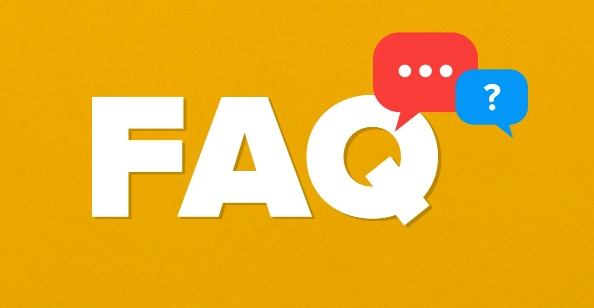
1. Semak tetapan kuasa & paparan
Sebab yang paling biasa untuk skrin mematikan secara rawak adalah tetapan penjimatan kuasa.
Di tingkap:
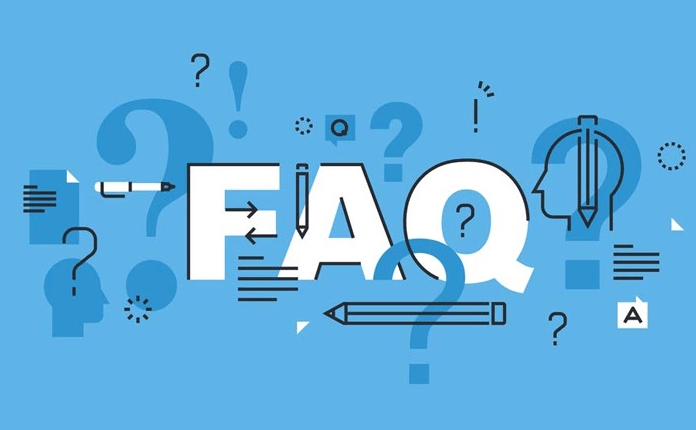
- Pergi ke Tetapan> Sistem> Kuasa & Tidur .
- Semak tetapan "Skrin" di bawah "pada kuasa bateri" dan "apabila dipasang."
- Pastikan masa tidak ditetapkan terlalu pendek (contohnya, 1-2 minit).
- Klik Tetapan Kuasa Tambahan > Pilih "Prestasi Tinggi" atau sesuaikan rancangan untuk mengelakkan penutupan skrin awal.
Di MacOS:
- Pergi ke Tetapan Sistem> Bateri> Skrin Penjimat .
- Laraskan gelangsar untuk apabila skrin dimatikan.
- Juga periksa tetapan sistem> memaparkan dan melumpuhkan "menyesuaikan kecerahan secara automatik."
Pada Android/iOS:
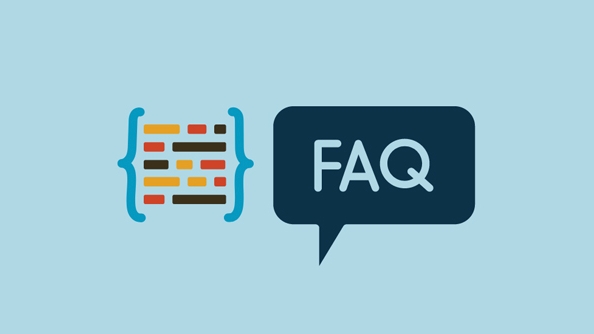
- Pergi ke Tetapan> Paparan> Tamat Skrin .
- Tetapkannya ke tempoh yang lebih lama (contohnya, 5 minit) atau "teruskan skrin semasa mengecas" jika diperlukan.
⚠️ Petua: Lumpuhkan ciri -ciri seperti "kecerahan adaptif" atau "skrin auto" jika mereka menyebabkan tingkah laku yang tidak menentu.
2. Kemas kini atau memasang semula pemacu paparan (Windows)
Pemandu grafik yang sudah lapuk, korup, atau tidak serasi boleh menyebabkan skrin dimatikan secara tidak disangka -sangka.
Langkah:
- Tekan Win X > Pengurus Peranti .
- Kembangkan penyesuai paparan .
- Klik kanan GPU anda (misalnya, Intel UHD, Nvidia, AMD)> pemacu kemas kini .
- Pilih "Cari secara automatik untuk perisian pemacu yang dikemas kini."
- Jika itu tidak membantu, cubalah menyahpasang pemandu (klik kanan> Nyahpasang peranti), kemudian mulakan semula PC anda untuk memasangnya secara automatik.
Juga, lawati laman web komputer riba atau pengeluar GPU anda (misalnya, Dell, HP, NVIDIA) untuk memuat turun pemandu rasmi terkini.
3. Periksa masalah terlalu panas atau perkakasan
Sekiranya skrin dimatikan secara tiba -tiba -terutamanya di bawah beban -ia mungkin disebabkan oleh terlalu panas.
- Dengarkan bunyi kipas yang kuat sebelum ditutup.
- Gunakan alat seperti kawalan kipas HWMonitor (Windows) atau MACS untuk memeriksa suhu CPU/GPU.
- Debu bersih dari lubang (terutamanya pada komputer riba).
- Elakkan menggunakan peranti pada permukaan lembut seperti katil atau sofa yang menyekat aliran udara.
Sekiranya terlalu panas disahkan:
- Gunakan pad penyejuk.
- Sebatian terma repaste (pengguna lanjutan sahaja).
- Pertimbangkan servis profesional.
Juga, periksa sama ada masalah itu berlaku hanya apabila menggerakkan komputer riba -ini boleh menunjukkan kabel paparan longgar atau masalah engsel.
4. Lumpuhkan ciri penyesuaian dan aplikasi latar belakang
Sesetengah perisian atau ciri terbina dalam mengganggu tingkah laku paparan.
- Lumpuhkan Kecerahan Adaptif (Windows: Tetapan> Sistem> Paparan> "Tukar Kecerahan Secara Automatik").
- Semak aplikasi yang mengawal keadaan skrin , seperti F.lux, pembaca gelap, atau penabung bateri pihak ketiga.
- Boot ke dalam mod selamat (Windows: Hold Shift semasa memulakan semula) untuk melihat apakah isu itu berterusan. Jika tidak, aplikasi latar belakang mungkin penyebabnya.
Pada telefon:
- Cuba Mod Selamat (berbeza mengikut peranti) untuk menolak aplikasi pihak ketiga.
- Nyahpasang baru -baru ini menambah aplikasi yang mungkin menjejaskan paparan atau kuasa.
5. Ujian dengan monitor luaran atau peranti
Untuk mengasingkan masalah:
- Sambungkan komputer riba anda ke monitor luaran.
- Jika skrin luaran berfungsi dengan baik, masalahnya mungkin dengan paparan terbina dalam atau kabelnya.
- Pada telefon, cuba sambungkan ke TV melalui penyesuai HDMI -jika skrin kekal, masalah ini mungkin sensor paparan telefon atau sensor jarak.
Juga, periksa sama ada sensor jarak (pada telefon) disekat oleh kes atau filem, menyebabkan skrin dimatikan semasa penggunaan.
Kebanyakan shutoff skrin rawak adalah perisian atau tetapan yang berkaitan. Mulakan dengan tetapan kuasa dan pemandu, kemudian pindah ke perkakasan jika diperlukan. Sekiranya tiada yang berfungsi di atas, pertimbangkan set semula sistem (sandaran pertama) atau berunding dengan juruteknik -terutamanya jika ia berada di bawah jaminan.
Pada asasnya, ia biasanya bukan skrin itu sendiri -itu adalah apa yang memberitahu skrin ketika tidur.
Atas ialah kandungan terperinci Cara Memperbaiki Skrin Mematikan Secara Rawak. Untuk maklumat lanjut, sila ikut artikel berkaitan lain di laman web China PHP!

Alat AI Hot

Undress AI Tool
Gambar buka pakaian secara percuma

Undresser.AI Undress
Apl berkuasa AI untuk mencipta foto bogel yang realistik

AI Clothes Remover
Alat AI dalam talian untuk mengeluarkan pakaian daripada foto.

Clothoff.io
Penyingkiran pakaian AI

Video Face Swap
Tukar muka dalam mana-mana video dengan mudah menggunakan alat tukar muka AI percuma kami!

Artikel Panas

Alat panas

Notepad++7.3.1
Editor kod yang mudah digunakan dan percuma

SublimeText3 versi Cina
Versi Cina, sangat mudah digunakan

Hantar Studio 13.0.1
Persekitaran pembangunan bersepadu PHP yang berkuasa

Dreamweaver CS6
Alat pembangunan web visual

SublimeText3 versi Mac
Perisian penyuntingan kod peringkat Tuhan (SublimeText3)
 Windows 11 KB5062660 24H2 keluar dengan ciri, pautan muat turun langsung untuk pemasang luar talian (.msu)
Jul 23, 2025 am 09:43 AM
Windows 11 KB5062660 24H2 keluar dengan ciri, pautan muat turun langsung untuk pemasang luar talian (.msu)
Jul 23, 2025 am 09:43 AM
Windows 11 KB5062660 kini dilancarkan sebagai kemas kini pilihan untuk Windows 11 24h2 dengan beberapa ciri baru, termasuk ingat AI di Eropah. Patch ini boleh didapati melalui kemas kini Windows, tetapi Microsoft juga telah menghantar muat turun langsung l
 Cara Memperbaiki Ralat Kemas Kini Windows 0x8024A203
Jul 26, 2025 am 07:43 AM
Cara Memperbaiki Ralat Kemas Kini Windows 0x8024A203
Jul 26, 2025 am 07:43 AM
Kod Ralat WindowsUpdate 0x8024A203 boleh diselesaikan dengan kaedah berikut: 1. Semak sambungan rangkaian dan tetapan proksi, sahkan bahawa anda boleh mengakses laman web Microsoft secara normal, matikan proksi dan beralih ke sambungan langsung; 2. Kosongkan cache WindowsUpdate, padamkan kandungan folder softwaredistribusi selepas menghentikan perkhidmatan dan mulakan semula perkhidmatan; 3. Gunakan alat SFC dan DISM untuk membaiki fail sistem, dan laksanakan perintah SFC/Scannow, DISM/ONLINE/CLEANUP-IMAGE/SCANHEALTH dan DISM/ONLINE/CLEANUP-IMAGE/RESTOREHEALT pula; 4. Laraskan
 Cara Memperbaiki 'Tidak Dapat Dilantik_BOOT_DEVICE' pada Windows
Jul 21, 2025 am 02:09 AM
Cara Memperbaiki 'Tidak Dapat Dilantik_BOOT_DEVICE' pada Windows
Jul 21, 2025 am 02:09 AM
Apabila menghadapi kesilapan skrin biru "tidak boleh diakses_boot_device", kebanyakan situasi disebabkan oleh masalah boot sistem atau pemacu, dan sistem tidak perlu dipasang semula. 1. Pertama periksa sambungan cakera keras dan masukkan BIOS untuk mengesahkan sama ada cakera keras diiktiraf, pastikan mod cakera keras adalah AHCI, dan elakkan kesilapan yang disebabkan oleh peningkatan Motherboard BIOS atau perubahan tetapan; 2. Jika cakera keras adalah normal, mungkin fail boot rosak. Anda boleh memasang cakera USB melalui Windows untuk memasuki persekitaran pemulihan, gunakan perintah BootRec untuk membaiki rekod boot utama, sektor boot dan membina semula BCD; 3 Jika masalah berlaku selepas mengemas kini atau memasang pemacu, cuba masukkan mod selamat untuk menyahpasang kemas kini terkini atau pemandu yang bertentangan, jalankan DISM dan arahan SFC untuk membaiki fail sistem; 4. Penyelesaian masalah
 Bagaimana untuk memastikan ESIM anda tidak digodam
Jul 15, 2025 am 09:44 AM
Bagaimana untuk memastikan ESIM anda tidak digodam
Jul 15, 2025 am 09:44 AM
Mula -mula datang kad SIM (Modul Identiti Pelanggan) tradisional, dan sekarang kami telah beralih ke ESIM (Embedded SIM) -sebuah teknologi moden yang disepadukan ke dalam hampir semua peranti mudah alih semasa. Inovasi ini menghapuskan keperluan kad fizikal
 Cara Memperbaiki 'Windows Tidak Dapat Sambungkan ke Pencetak' (0x0000011b)
Jul 15, 2025 am 01:05 AM
Cara Memperbaiki 'Windows Tidak Dapat Sambungkan ke Pencetak' (0x0000011b)
Jul 15, 2025 am 01:05 AM
Untuk menyelesaikan masalah kod ralat 0x0000011b "Windows tidak dapat menyambung ke pencetak", anda boleh mengikuti langkah -langkah berikut: 1. Nyahpasang kemas kini pencetak yang bermasalah (seperti KB5009543) atau pasangkan patch kemas kini; 2. Mulakan semula dan konfigurasikan perkhidmatan Printspooler, dan kosongkan folder giliran cetak pada masa yang sama; 3 untuk pengguna profesional, membolehkan pengesahan tetamu yang tidak selamat melalui dasar kumpulan; 4. Cuba secara manual menambah pencetak dan menetapkan port TCP/IP standard. Kaedah ini biasanya dapat memperbaiki masalah sambungan yang disebabkan oleh kemas kini sistem atau konfigurasi rangkaian, dan boleh memulihkan fungsi percetakan biasa tanpa memasang semula sistem atau menggantikan perkakasan.
 Windows 11 boleh membuka folder besar dalam penjelajah fail lebih cepat jika anda mematikan penemuan folder
Jul 24, 2025 am 12:02 AM
Windows 11 boleh membuka folder besar dalam penjelajah fail lebih cepat jika anda mematikan penemuan folder
Jul 24, 2025 am 12:02 AM
File Explorer jauh lebih perlahan daripada Windows 10 di Windows 11, dan kemas kini pada bulan Februari tahun ini bahkan menyebabkan pengecualian pengurus fail pengguna. Ia tidak jelas apabila Microsoft akan mengoptimumkan explorer fail "moden" ini, tetapi mematikan pengiktirafan folder automatik boleh membawa keuntungan prestasi yang signifikan apabila membuka folder dengan sejumlah besar fail. Pengiktirafan folder automatik bukanlah ciri baru di Windows 11. Seawal era Windows XP, Microsoft memperkenalkan ciri ini di Explorer, dengan matlamat secara automatik memohon templat paparan yang sesuai berdasarkan jenis kandungan dalam folder. Contohnya, apabila folder terutamanya mengandungi gambar atau video, sistem akan lalai
 Cara Memperbaiki Mouse Klik dua kali pada klik tunggal
Jul 21, 2025 am 01:09 AM
Cara Memperbaiki Mouse Klik dua kali pada klik tunggal
Jul 21, 2025 am 01:09 AM
Sebab utama untuk mengklik dua kali pada klik tetikus adalah penuaan perkakasan, tetapan sistem yang tidak betul atau masalah pemandu. Penyelesaiannya adalah seperti berikut: 1. Periksa sama ada butang tetikus penuaan atau kotor, terutamanya jika ia dipakai sedikit. Adalah disyorkan untuk menggantikan kelajuan klik mikro atau membersihkan habuk dalaman; 2. Laraskan tetapan "kelajuan dua klik" dalam sistem Windows dan menyesuaikannya dengan sewajarnya untuk mengelakkan salah pengenalpastian; 3. Kemas kini atau pasang semula pemacu tetikus, pergi ke laman web rasmi untuk memuat turun versi terkini atau gunakan pengurus peranti untuk memasangnya semula; 4. Gunakan perisian pihak ketiga seperti skrip X-MousebuttonControl atau Autohotkey untuk menyesuaikan logik klik buat sementara waktu. Keutamaan diberikan untuk memeriksa masalah perkakasan. Jika anda tidak mahu membuat masalah, anda boleh menukar tetikus secara langsung.
 Cara Memperbaiki Bateri Tetikus Terlalu Cepat
Jul 16, 2025 am 01:14 AM
Cara Memperbaiki Bateri Tetikus Terlalu Cepat
Jul 16, 2025 am 01:14 AM
Penggunaan bateri tetikus cepat disebabkan terutamanya oleh sambungan isyarat, persekitaran sensor, tetapan DPI dan fungsi tambahan. 1. Kedudukan yang tidak betul dari penerima wayarles atau gangguan Bluetooth akan menyebabkan isyarat yang tidak stabil. Penerima harus digunakan dekat dengan tetikus atau mengurangkan gangguan dengan peralatan sekitarnya; 2. Sensor tetikus terdedah untuk meningkatkan penggunaan kuasa pada desktop reflektif atau gelap. Adalah disyorkan untuk menggunakan pad tetikus khas dan memastikan bahagian bawah bersih; 3. DPI yang berlebihan meningkatkan beban pada sensor, dan anda boleh menyesuaikan DPI atau beralih ke gear rendah untuk kegunaan harian; 4. Fungsi tambahan seperti kesan pencahayaan RGB menggunakan dengan ketara, dan kesan pencahayaan yang tidak perlu harus dimatikan untuk memanjangkan hayat bateri.







